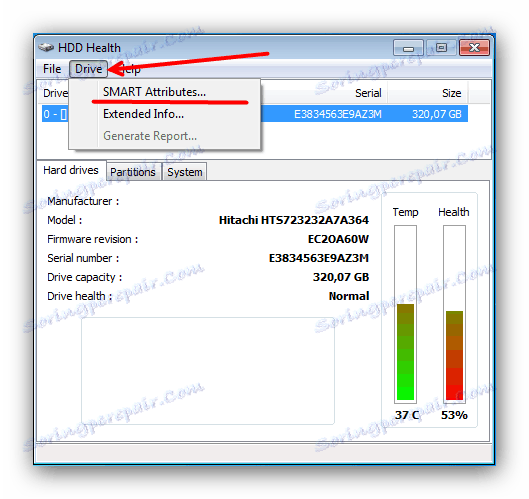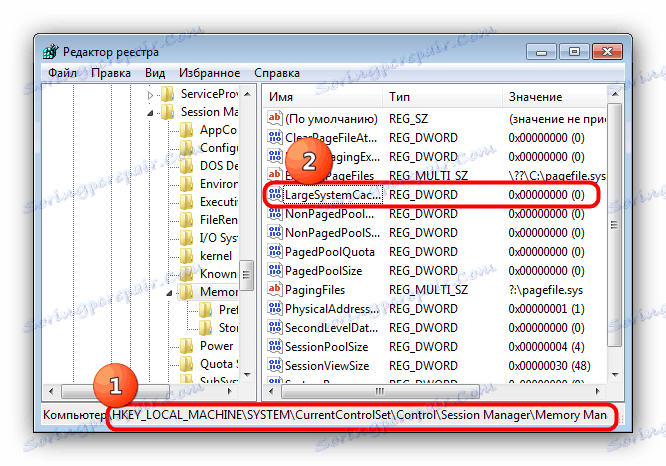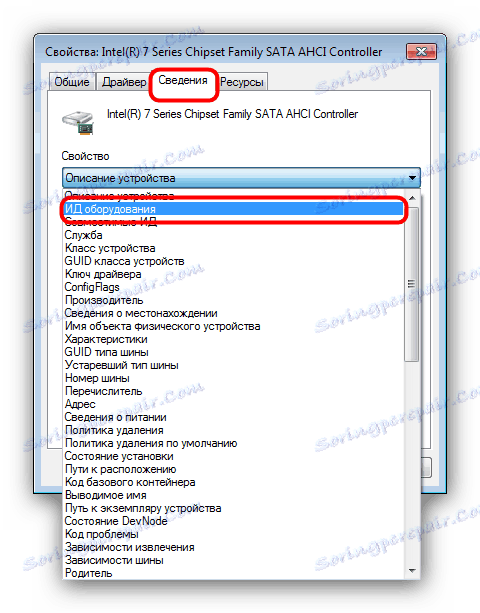Popravljanje napake "Gonilnik je zaznal napako na krmilniku DeviceHarddisk1DR1"
Napake, ki se pojavijo med delovanjem operacijskega sistema, so signali okvare. Pogosto se prikaže sporočilo o napaki krmilnika trdega diska. Danes preučujemo vzroke te težave in vam predstavimo možnosti za njegovo določitev.
Vsebina
Vzroki za napake in metode popravljanja
V besedilu sporočila o napaki je razvidno, da koren problema leži v trdem disku, v tem primeru pa je sekundarni, notranji, povezan z matično ploščo in zunanji, priključen na računalnik prek USB-ja. V nekaterih primerih je težava v konfliktu med "matično ploščo" in trdi disk ter okvaro programske opreme sistema Windows. Prvi korak je preveriti učinkovitost in celovitost trdega diska, na primer z uporabo pripomočka HDD Health.
- Prenesite in namestite aplikacijo, po kateri se na pladenj samodejno zmanjša, od koder lahko kličete s klikom na ikono.
- Po zagonu programa bodite pozorni na stolpec »Zdravje« . Pri normalnih pogojih mora biti kazalnik enak "100%". Če je nižja, je prišlo do okvare.
- Podrobnejše informacije lahko dobite s pomočjo menija »Drive« , v katerem morate izbrati možnost »SMART Attributes« .
![Preverite stanje trdega diska SMART v okolju HDD Health]()
V odprtem oknu bodo prikazani glavni kazalci trdega diska.![Prikaz kazalnikov SMART HDD v zdravju HDD]()
Te kazalnike podrobno razpravljamo v posebnem članku, zato vam predlagamo, da se seznanite z njo.

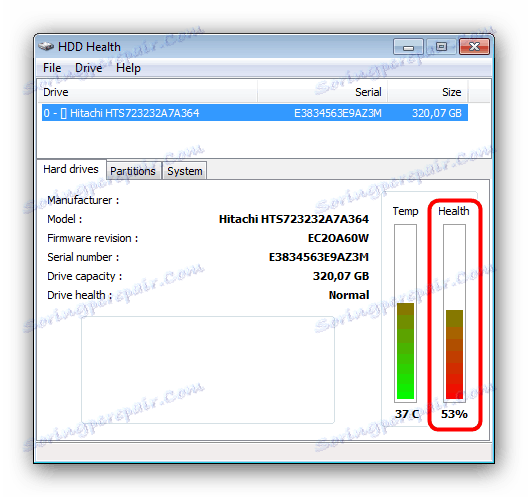
Če je pregled pokazal težavo, bodo za vas delovale metode 3-4. Če je disk popolnoma funkcionalen, najprej uporabite metode 1-2, in nadaljujte na ostalo samo v primeru okvare.
1. način: onemogočite velik predpomnilnik podatkov v registru
Z dobrim trdim diskom ta napaka povzroči vključeni velik predpomnilnik podatkov. To je mogoče onemogočiti tako, da spremenite vrednost ustreznega ključa v registru, kar je treba storiti na naslednji način:
- Pokličite urejevalnik registra: pritisnite kombinacijo tipk Win + R , v besedilno polje okna za zagon zadnje besede vnesite besedo regedit in kliknite »V redu« .
- Po odprtju urejevalnika pojdite na naslednjo pot:
HKEY_LOCAL_MACHINESYSTEMCurrentControlSetControlSession ManagerMemory ManagementV desnem delu okna poiščite ključ "LargeSystemCache" in preverite stolpec "Vrednost" . Ponavadi izgleda kot "0x00000000 (0)" .
![Oglejte si vrednost sistemskega predpomnilnika, da odpravite napako gonilnika krmilnika trdega diska]()
Če vrednost izgleda kot "0x00000001 (1)" , jo je treba spremeniti. Če želite to narediti, dvokliknite na ime ključa. V oknu, ki se odpre, se prepričajte, da je "Računski sistem" nastavljen na "Hexadecimal" , nato pa vnesite 0 namesto obstoječe vrednosti in kliknite "V redu" . - Zaprite urejevalnik registra in ponovno zaženite računalnik - napaka bi morala izginiti.
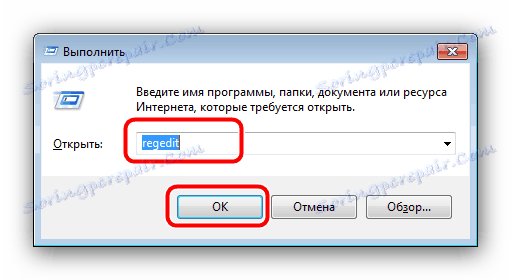

Na ta način je mogoče odpraviti nekatere programske vzroke za napako. Če vam opisani ukrepi ne pomagajo, preberite.
2. način: Posodobite gonilnike krmilnika HDD
Drugi programski razlog za pojav zadevne težave je težava z gonilniki krmilnika trdega diska. V tem primeru bo rešitev posodobitev gonilnikov. Kot kaže praksa, je vgrajeno orodje Windows v takšni situaciji neuporabno, ker uporabljamo metodo iskanja gonilnikov z ID-jem naprave.
- Poiščite ikono »Moj računalnik« na »namizju« in jo kliknite z RMB . V kontekstnem meniju izberite »Upravljanje« .
- V meniju na levi izberite »Upravitelj naprav« . Nadalje, v glavnem delu okna odprite blok kontrolerja IDE ATA / ATAPI s pritiskom na LMB . Nato z desno miškino tipko kliknite na čipset in izberite možnost »Lastnosti« .
- V oknu "Lastnosti" pojdite na zavihek "Podrobnosti" , nato pa na spustni seznam "Property" , iz katerega izberete "ID opreme" .
![Poiščite ID strojne opreme za posodobitev gonilnikov krmilnika trdega diska]()
Z desno tipko miške kliknite katero koli od predstavljenih vrednosti in uporabite možnost »Kopiraj« . - Nato pojdite na spletno mesto spletne storitve za iskanje gonilnikov po ID-ju strojne opreme. Na vrhu strani je iskalna vrstica, v katero lahko prilepite ID vašega nabora čipov, ki ste ga prej kopirali, in kliknite »Iskanje« . Morda boste morali uporabiti druge vrednosti, ker storitev vedno ne prepozna nekaterih različic identifikatorjev.
- Na koncu iskanja razvrstite rezultate glede na merilo različice OS in njegovo globino bitja.
- Nato najdite najnovejšo različico gonilnikov - to vam bo pomagalo objaviti datum, katerega lokacija je označena na sliki. Ko ste izbrali potrebno, pritisnite gumb s sliko diskete.
- Ponovno preverite podatke o datoteki gonilnika in poiščite element »Izvorna datoteka« na dnu: poleg nje je povezava za prenos namestitvenega programa, na katerega naj kliknete.
- Za nadaljevanje prenosa boste morali iti skozi captcha (samo označite besede "Nisem robot" ) in nato kliknite povezavo pod tem blokom.
- Prenesite namestitveni program na poljuben primeren kraj v računalniku.
- Pojdite na lokacijo prenesenega gonilnika, ga zaženite in namestite v skladu z navodili. Na koncu namestitve ne pozabite znova zagnati računalnika. Alternativne načine za iskanje gonilnikov po ID-jih najdete v spodnjem članku.
Več podrobnosti: Kako poiskati gonilnike po ID-ju naprave

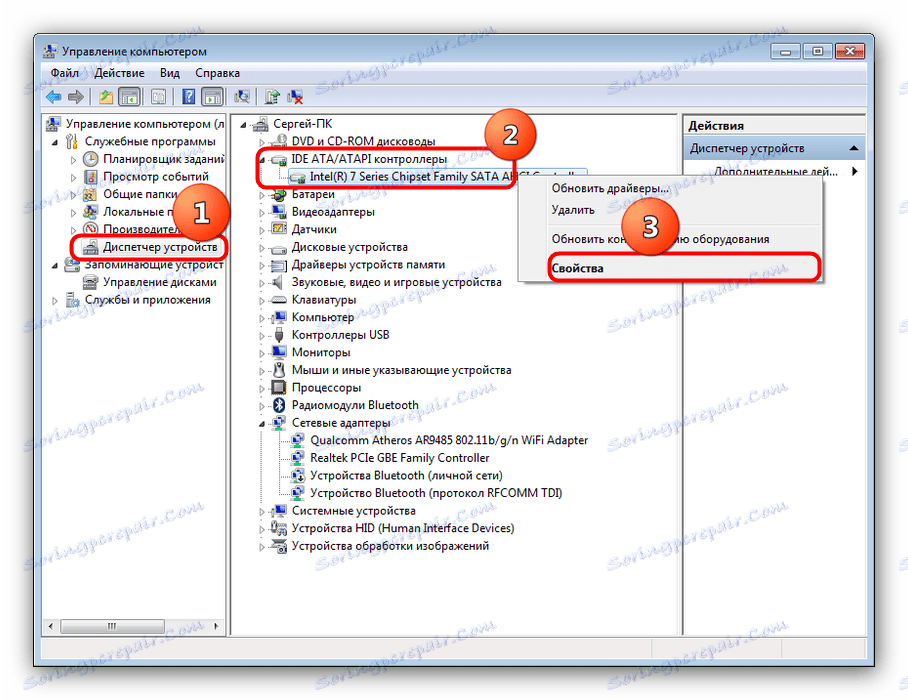

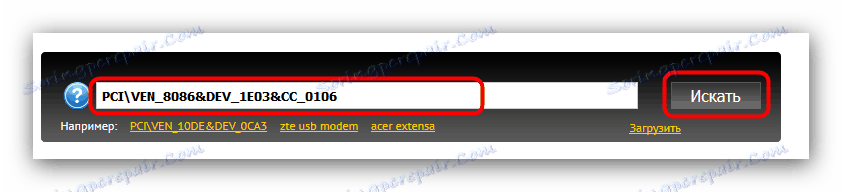

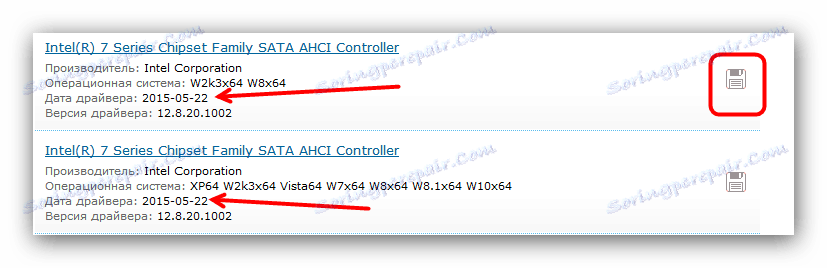
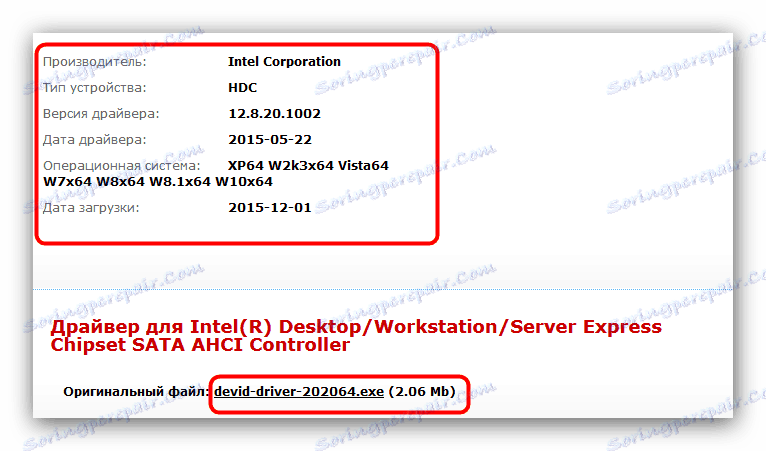
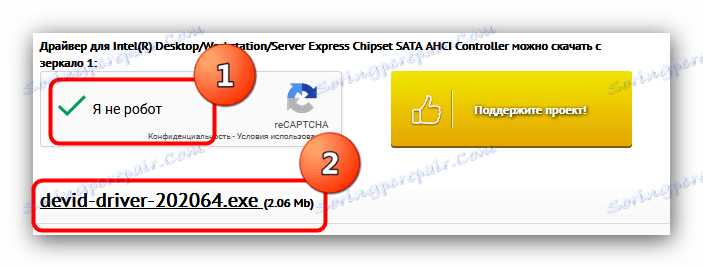
Ta metoda je dokazala svojo učinkovitost v primerih, ko onemogočanje predpomnilnika ni delovalo.
3. način: zamenjava kabelske zanke ali priključka diska (stacionarni računalnik)
Če je disk zdrav, se sistemski predpomnilnik velikih podatkov izklopi, vendar se navedena napaka še vedno prikaže, vzrok problema pa je v napačni zanki, da je trdi disk priključen na matično ploščo. Če je napaka povezana z zunanjim trdim diskom, je težava ustrezno vključena v priključni kabel. V tem primeru je rešitev zamenjava kabla ali kabla. V večini sodobnih osebnih računalnikov ali prenosnih računalnikov so pogoni povezani prek vmesnika SATA, izgleda tako: 
Zamenjava kabla je zelo preprosta.
- Odklopite sistemsko enoto iz omrežja.
- Odstranite stranski pokrov in poiščite pogon.
- Najprej odklopite kabel z diska, nato z matične plošče. Samega diska ni mogoče odstraniti iz škatle.
- Namestite nov kabel, ki najprej priključite na trdi disk in nato na matično ploščo.
- Ponovno namestite stranski pokrov in vklopite računalnik. Najverjetneje je napaka, ki jo ne boste videli.

4. način: Zamenjava trdega diska
Najslabši scenarij je pojav napake, ki jo razmišljamo, skupaj s slabim delovanjem trdega diska. Takšna kombinacija praviloma govori o skorajšnji odpovedi trdega diska. V takšni situaciji bi morali kopirati vse pomembne datoteke z diska težave in jih nadomestiti z novim. Postopek za namizne in prenosne računalnike je podrobno opisan v spodnji povezavi.

Lekcija: Zamenjava trdega diska na osebnem računalniku ali prenosnem računalniku
Zaključek
Končno želimo opozoriti na naslednje dejstvo - pogosto se pojavijo napake spontano in prav tako spontano izgine brez posredovanja uporabnika. Razlogi za ta pojav niso v celoti razumljeni.